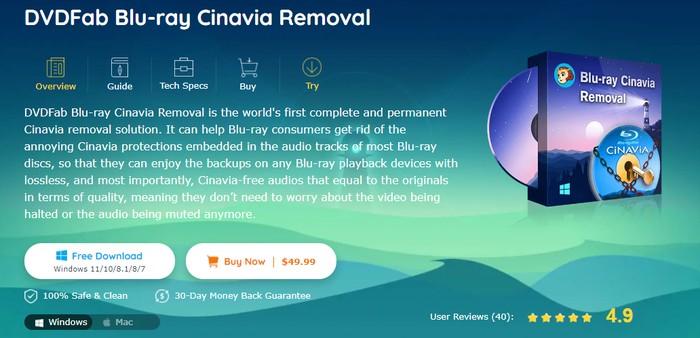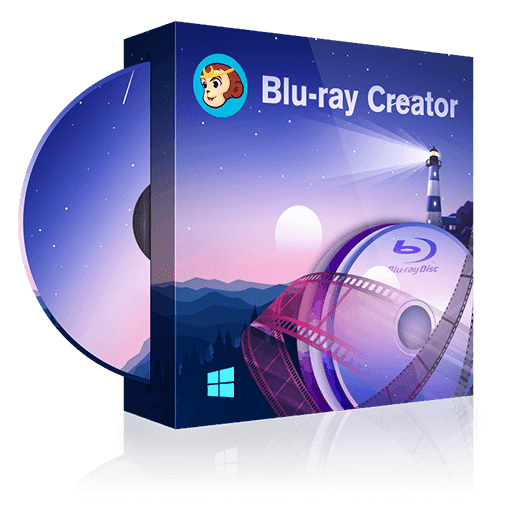Comment copier, ripper et graver Blu-ray légalement et gratuitement 2025
Résumé : Comment copier des fichiers Blu-ray et graver des vidéos sur un disque Blu-ray ? Comment lire les disques Blu-ray sur mon PC ou d'autres appareils portables ? Il existe le meilleur moyen de décrypter les codes régionaux des disques Blu-ray, ce qui facilite la lecture des disques Blu-ray. Vous pouvez convertir de vieux DVD en disques Blu-ray, ainsi que ripper et graver des disques Blu-ray.
- • Copier Blu-ray 2D&3D sur disque/fichier ISO/dossier en supprimant toutes les protection et Cinavia
- • Copie Blu-ray de BD-50 avec les flux vidéo et audio HD originaux comme DTS-HD en qualité de 1:1 sans perte
- • Vitesse de compression en BD-25 plus rapide avec l'accélération GPU
- • Obtenir des métadonnées et un fichier .nfo pour la lecture du serveur multimédia
BD, abréviation de Blu-ray Disc, également appelé Blu-ray, est un format de stockage pour un disque optique numérique. De nombreux longs métrages et jeux vidéo adoptent le format Blu-ray. Pour regarder des films Blu-ray sur un PC ou un téléviseur dans un système de home cinéma, vous avez besoin d'un lecteur Blu-ray. Pour jouer à des jeux vidéo Blu-ray, la PlayStation 3, la PlayStation 4, la PlayStation 5 et la Xbox One X sont d'une grande aide.
Je vais maintenant vous expliquer comment copier un disque Blu-ray sur un disque dur, un fichier image ISO ou un dossier, comment ripper un disque Blu-ray en MP4, MKV ou dans d'autres formats numériques, comment graver des vidéos sur des disques vierges Blu-ray et comment décrypter un disque Blu-ray afin d'accomplir toutes les tâches ci-dessus.
Table des matières
1. Décrypter Blu-ray avec la meilleure clé gratuite
Afin d'empêcher les utilisateurs illégaux de faire une sauvegarde d'un disque Blu-ray, de nombreuses protections contre la copie BD+ sont utilisées, telles que la 15ème génération BD+ et 3D BD+, AACS MKV v 26, AACS bus encryption, Region Code, BD-Live, UOPs for Blu-ray, et Cinavia. Si vous souhaitez supprimer cette protection contre les copies de disques Blu-ray, quel programme est gratuit pour décrypter les disques Blu-ray ? DVDFab Passkey for Blu-ray est la meilleure réponse, disponible sur Windows 11/10/8.1/8/7, rendant les films Blu-ray facilement accessibles. Voyons maintenant comment l'utiliser pour décrypter les disques Blu-ray gratuitement et rapidement.
Étape 1 : Téléchargez et installez DVDFab Passkey for Blu-ray sur Windows
Il est exempt de virus et fonctionne rapidement pour lire un disque Bluray sur votre ordinateur, Windows 11/10/8.1/8/7. Après avoir terminé l'installation, cliquez sur l'option 'Démarrer DVDFab Passkey 9' et cliquez sur 'OK'.
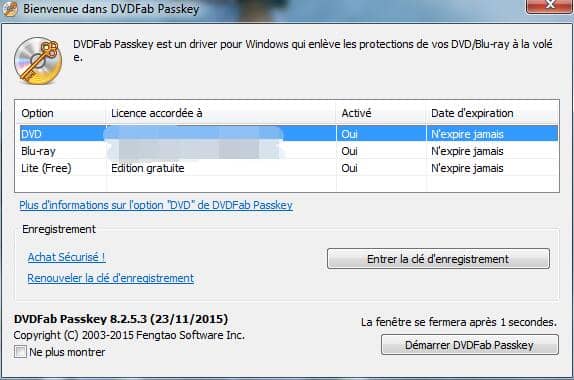
Étape 2 : Insérez votre disque Blu ray
Il n'y a pas beaucoup de lecteurs Blu ray pour les ordinateurs portables, préparez donc un lecteur Blu ray externe pour décrypter les disques Blu ray. Une fois que DVDFab Passkey for Blu-ray a fini d'analyser votre fichier, un message vous indiquera les codes régionaux de votre disque Blu-ray. En général, les régions Bluray et Bluray A sont facilement identifiables.
Ce décrypteur Blu-ray gratuit offre une période d'essai de 30 jours. Cliquez sur "Continuer" pour continuer. Bien sûr, vous pouvez cliquer sur " Acheter maintenant " pour supprimer autant de disques Blu ray que possible.
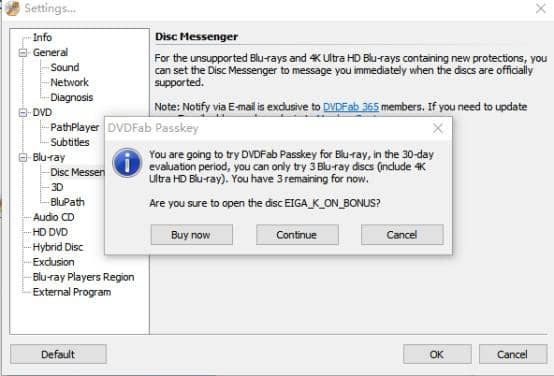
Étape 3 : Décryptage du disque Blu ray
Il s'agit d'un processus automatique. DVDFab Passkey for Blu-ray supprime automatiquement la protection contre la copie des disques Blu-ray. Lorsque vous voyez la boîte verte, cela signifie que le travail de décryptage est terminé. Alors, continuez et cliquez sur 'OK'.
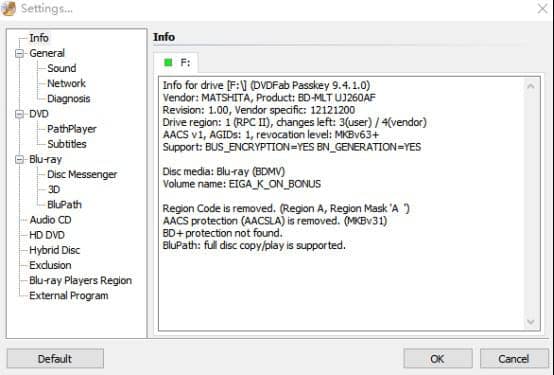
Étape 4 : Sélectionnez le mode de décryptage
Si vous voulez copier le Blu-ray dans un dossier avec le logiciel gratuit de copie de Blu-ray, sélectionnez l'option 'Rip to Hard Disk...'. Si vous souhaitez extraire le Blu ray au format MP4 ou MKV avec un logiciel d'extraction de DVD gratuit, cliquez sur l'option 'Rip to Image...'.
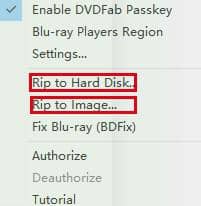
Étape 5 : Définissez la destination de sortie
En fonction de la décision que vous avez prise dans la dernière étape, vous serez guidé pour choisir la destination de sortie - Target. Après avoir saisi ces informations, cliquez sur le bouton 'Rip' pour décrypter un disque Bluray.

Ensuite, toutes les protections contre la copie intégrées dans ce disque seront supprimées par ce décrypteur de disques Blu ray. Voulez-vous avoir un essai gratuit de DVDFab Passkey for Blu-ray ? Ce logiciel est actuellement en vente. Ne laissez pas cette opportunité vous échapper.
Note: Si vous voulez supprimer Cinavia gratuitement, utilisez DVDFab Blu-ray Cinavia Removal.
2. Copier Blu-ray avec le meilleur logiciel de copie Blu-ray gratuit
Ici, je veux recommander un copieur de Blu-ray disponible sur Windows et Mac pour vous aider à copier des Blu-ray même s'ils sont protégés contre la copie. Avec l'aide du logiciel DVDFab Blu-ray Copy, le cryptage peut être supprimé automatiquement, gratuitement et facilement, afin que vous puissiez copier des Blu-ray en toute sécurité. Voyons maintenant comment utiliser ce logiciel de copie de Blu-ray.
Etape 1 : Lancez DVDFab Blu-ray Copy sur le PC
Ce logiciel de copie de Blu-ray fonctionne sur Windows 11/10/8.1/8/7 et macOS 10.10 - 14. Il est sûr à utiliser et gratuit jusqu'à 30 jours.
Étape 2 : Sélectionnez le module 'Copy' et choisissez un mode de copie
DVDFab 12 possède de nombreux modules qui vous permettent de copier/rip/graver des DVD/Blu-ray/UHD et de convertir ces fichiers en numérique. Il y a cinq modes de copie, y compris Full Disc, Main Movie, Clone/Burn, Merge, et Customize. Choisissez celui que vous voulez pour copier le disque Blu ray sur le disque dur, dans un dossier ou dans un fichier image ISO.
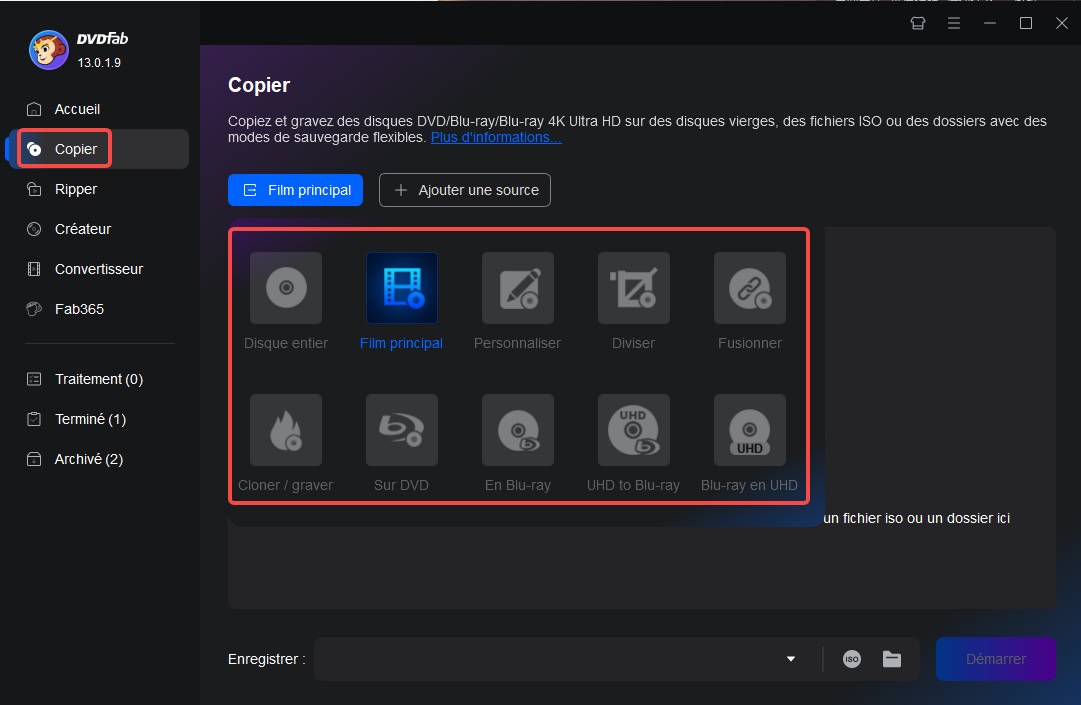
Étape 3 : Ajoutez votre disque Blu ray
Insérez-le dans un lecteur optique Blu-ray. Un lecteur de DVD ne peut pas lire les fichiers Bluray, tandis que les lecteurs optiques Bluray peuvent lire à la fois les Bluray et les DVD.
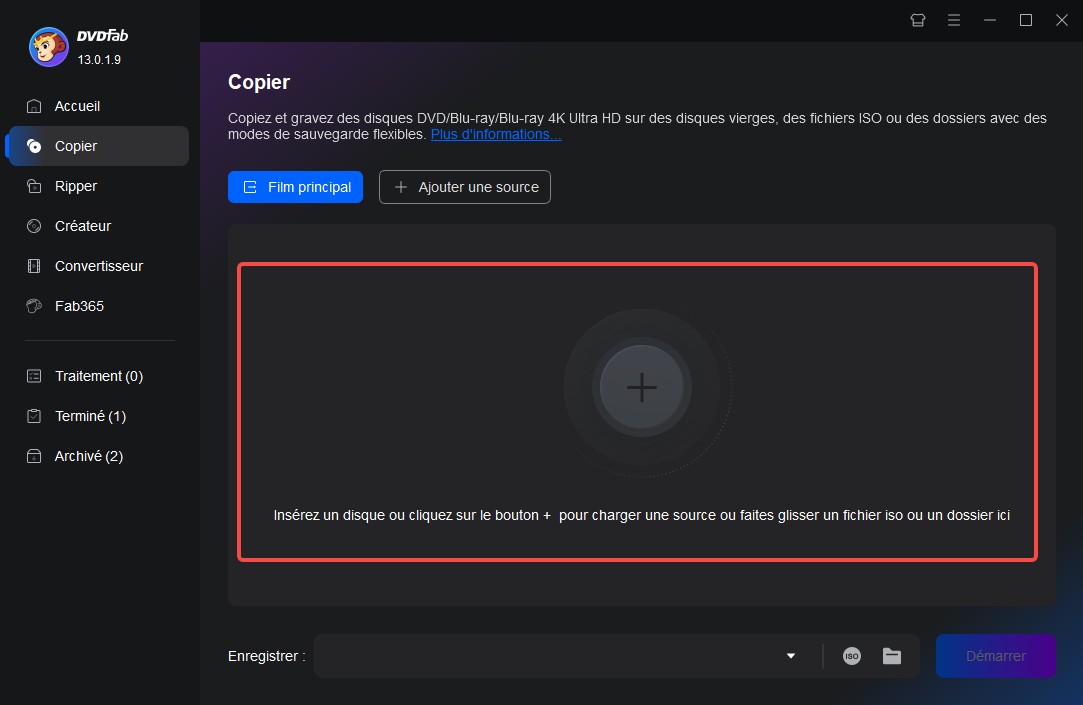
Étape 4 : Personnalisez le fichier Blu-ray
Avec l'aide de ce logiciel de copie Blu-ray gratuit, vous pouvez copier tout ou partie d'un disque Blu-ray sur un disque dur, un dossier ou un fichier ISO. Sélectionnez une piste audio à copier à partir de ce disque Blu-ray. Débarrassez-vous des sous-titres d'un disque Blu-ray en cliquant sur 'Aucun', ou cliquez sur 'Ajouter des sous-titres externes' pour ajouter votre langue de sous-titres préférée à ce copieur Blu-ray.
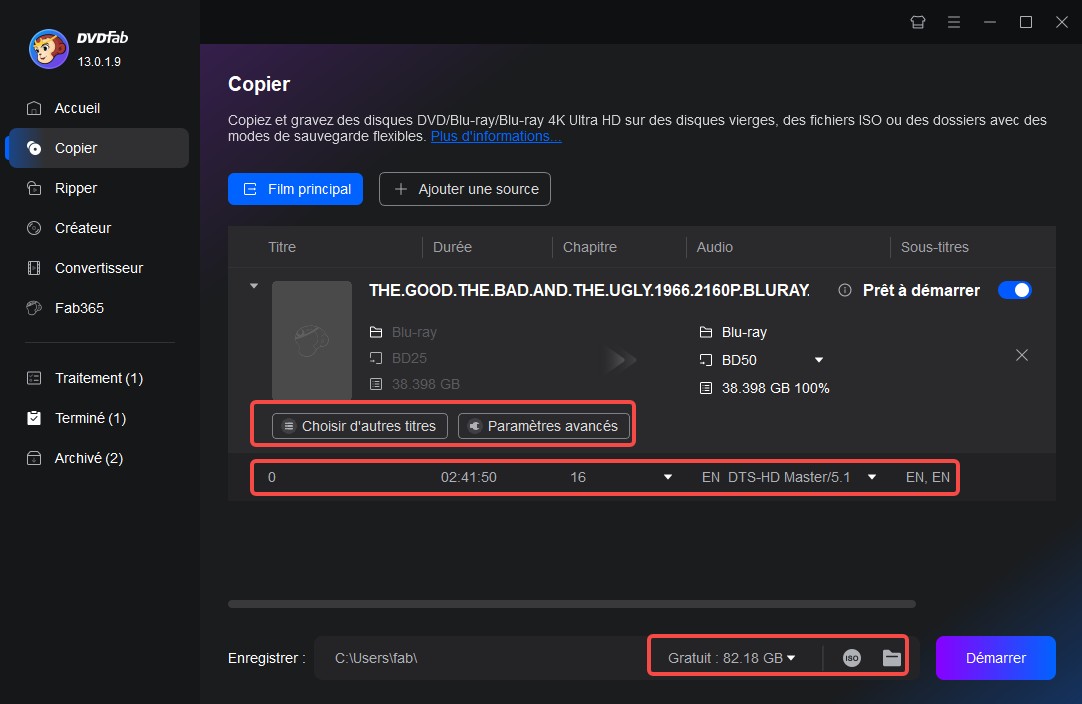
Cliquez sur 'Advanced Settings' et définissez le disque dur de sortie comme BD 50, BD 25 1080p/i, BD 9 1080p/i, BD 720p, BD 5 1080p/i, et BD 5 720p.
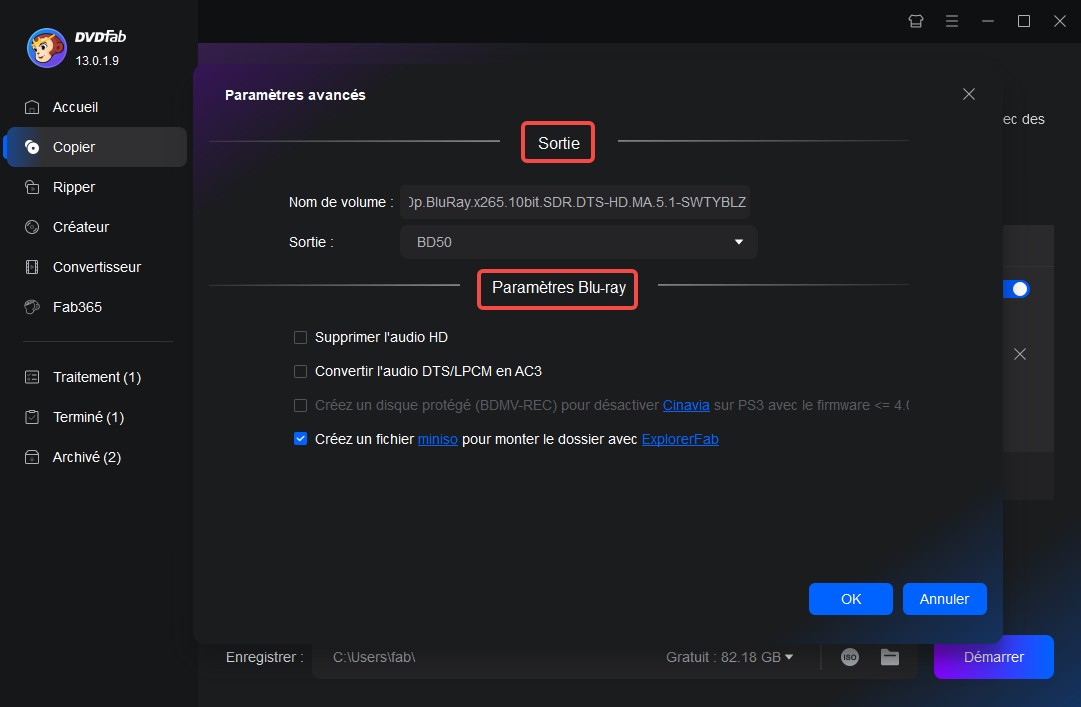
Etape 5 : Définir la destination de sortie
Ce logiciel gratuit de copie de Blu ray supporte les Blu-ray vers trois répertoires, y compris le disque Blu-ray, le dossier et le fichier ISO. Cliquez sur le premier et DVDFab Blu-ray Copy dupliquera votre fichier et vous rappellera d'insérer un disque vierge plus tard. Cliquez sur les deux autres et il vous sera demandé de définir où enregistrer le fichier de sortie.
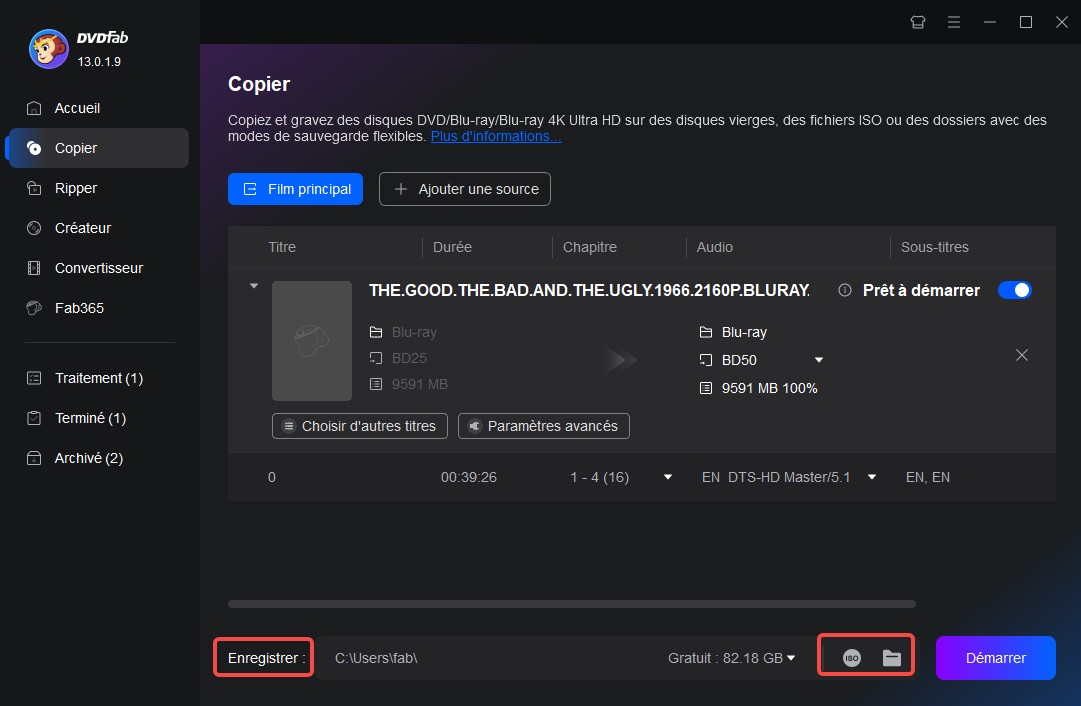
Etape 6 : Commencer à copier le Blu-ray vers le disque dur/dossier/ISO
Cliquez sur "Démarrer" et sauvegardez votre disque Blu ray, votre dossier ou votre fichier ISO.
Combien de temps faut-il pour copier un disque Blu-ray ? DVDFab Blu-ray Copy fonctionne 30x plus vite que la vitesse normale, vous pourrez donc profiter de vos films Blu ray sur PC dès que possible.
3. Ripper le Blu-ray avec le meilleur Blu-ray ripper gratuit
Comment faire pour ripper des Bluray sur Mac/Windows en MKV, MP4 ou autres formats numériques, afin de pouvoir regarder vos vidéos Bluray préférées sur des appareils mobiles, tels que Xbox One, PS 4, iPhone, Android, etc ? Laissez un ripper de DVD gratuit vous rendre service.
DVDFab Blu-ray Ripper est le meilleur logiciel d'extraction de disques Blu-ray. Il est capable d'extraire des Blu ray vers des formats vidéo et audio courants, lisibles sur tous les types d'appareils prédéfinis. Vous pouvez convertir le Blu ray en formats audio Hi-Fi comme FLAC et WAV, extraire les sous-titres du Blu ray en SRT, et faire l'upscaling du Bluray 4K avec l'option 'Enlarger AI'.
Ce meilleur ripper Blu-ray gratuit dispose également d'un éditeur vidéo intégré qui vous permet de couper, découper, ajouter des sous-titres externes et des filigranes, fusionner et éclaircir les vidéos. Sa technologie d'accélération matérielle GPU garantit une vitesse d'extraction de Blu-ray 50x plus rapide. Vous pouvez également extraire par lots plusieurs disques Blu-ray à l'aide d'une seule commande.
Voyons maintenant comment utiliser cet outil d'extraction de Blu-ray.
Étape 1 : Téléchargez et installez DVDFab Blu-ray Ripper
Ce ripper Blu-ray gratuit est compatible avec Windows 11/10/8.1/8/7 et macOS 10.10 - 13. Il est sans virus et facile à utiliser pour les débutants et les experts.
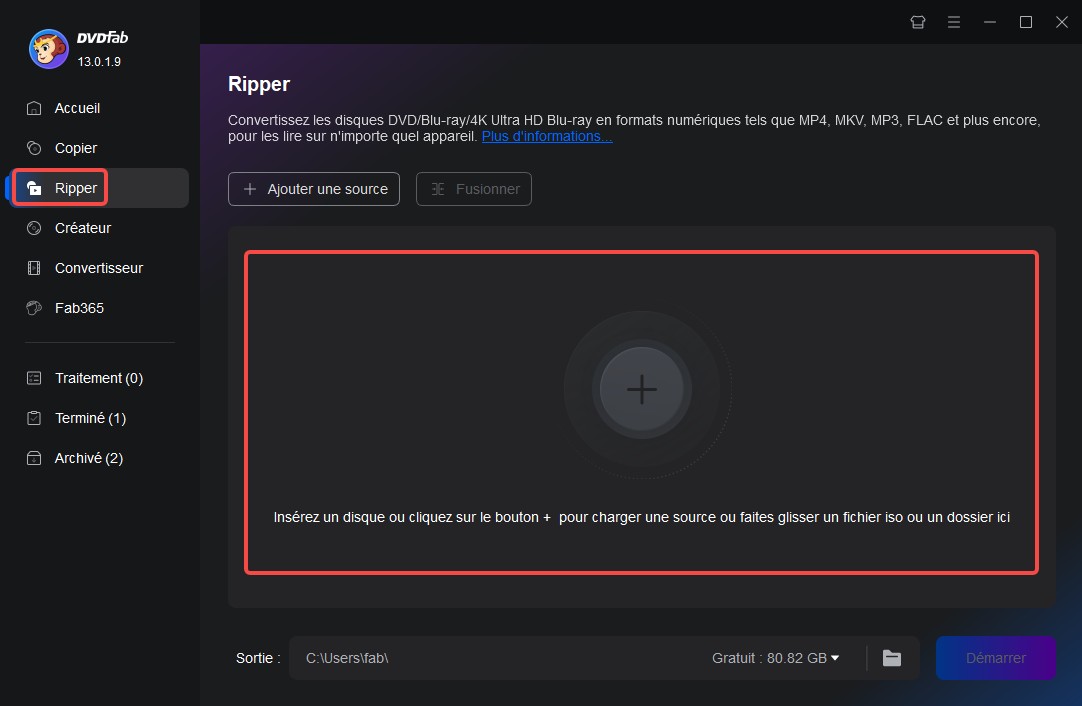
Étape 2 : Chargez votre fichier et cliquez sur 'Choose Other Profile' (Choisir un autre profil)
Ici, vous pouvez également cliquer sur 'Choose Other Titles' pour extraire vos clips Blu ray préférés. Pour définir le format vidéo de sortie, vous devez cliquer sur l'option 'Choose Other Profile'.
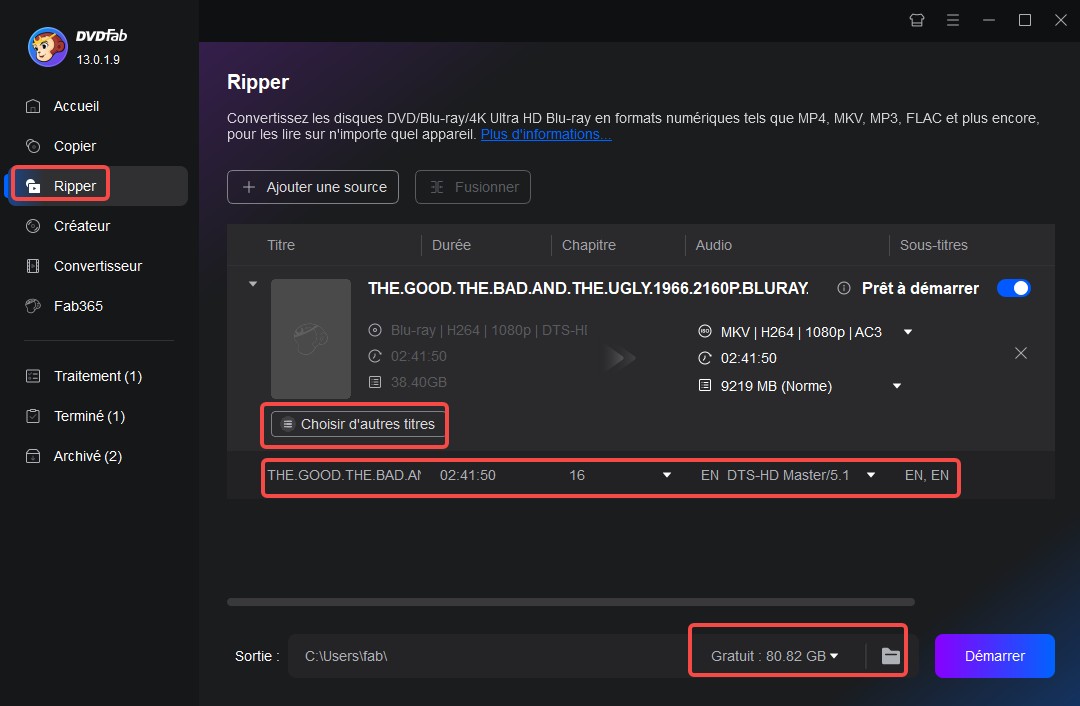
Qu'est-ce que le remux Bluray ? Voir les instructions suivantes. Cliquez sur 'Choose Other Profile' - 'Video' et vous verrez les formats vidéo supportés par ce meilleur ripper Bluray comme AVI, FLV, M3TS, MKV, MP4, MPEG, TS, WebM, et WMV. Vous pouvez ripper l'audio Blu ray de la même manière en cliquant sur l'option 'Audio' sur la gauche.
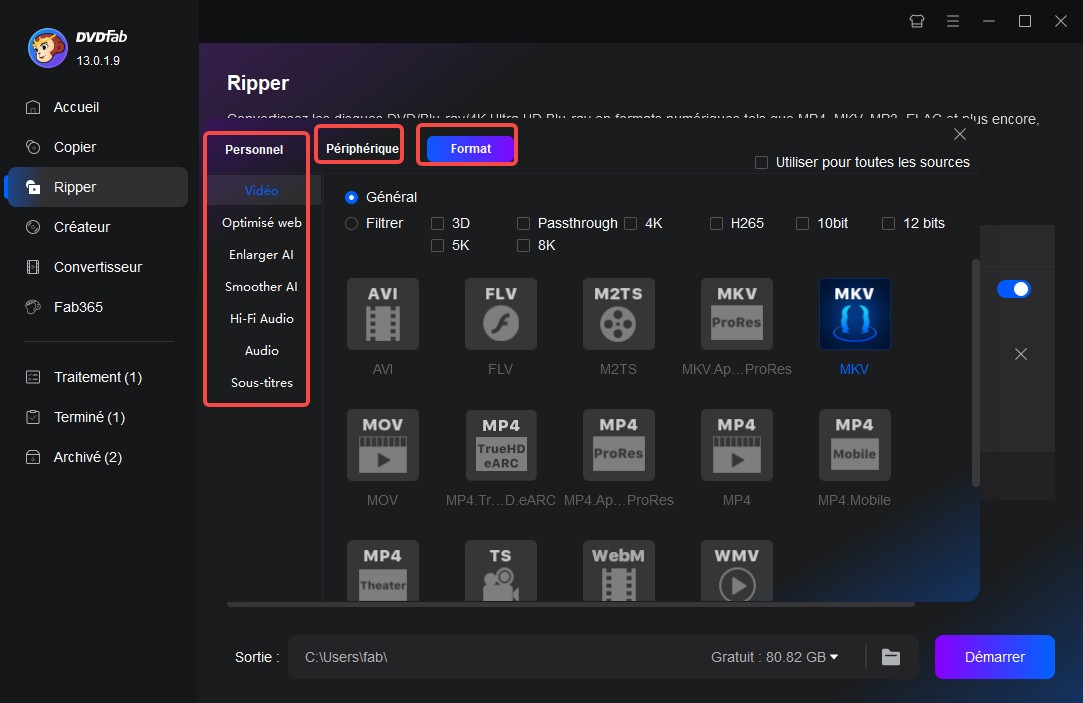
Étape 3 : Édition de la vidéo Blu-ray
Il y a deux outils d'édition vidéo dans ce meilleur ripper Blu ray : Advanced Settings (Paramètres avancés) et Video Edit (Edition vidéo). Le premier vous aide à définir les paramètres vidéo, audio et sous-titres, et le second vous permet de couper, découper, accélérer/réduire, zoomer/dézoomer, ajuster les propriétés vidéo comme le contraste, la luminosité, la saturation, etc. Ensuite, prévisualisez les effets vidéo et cliquez sur 'OK'.
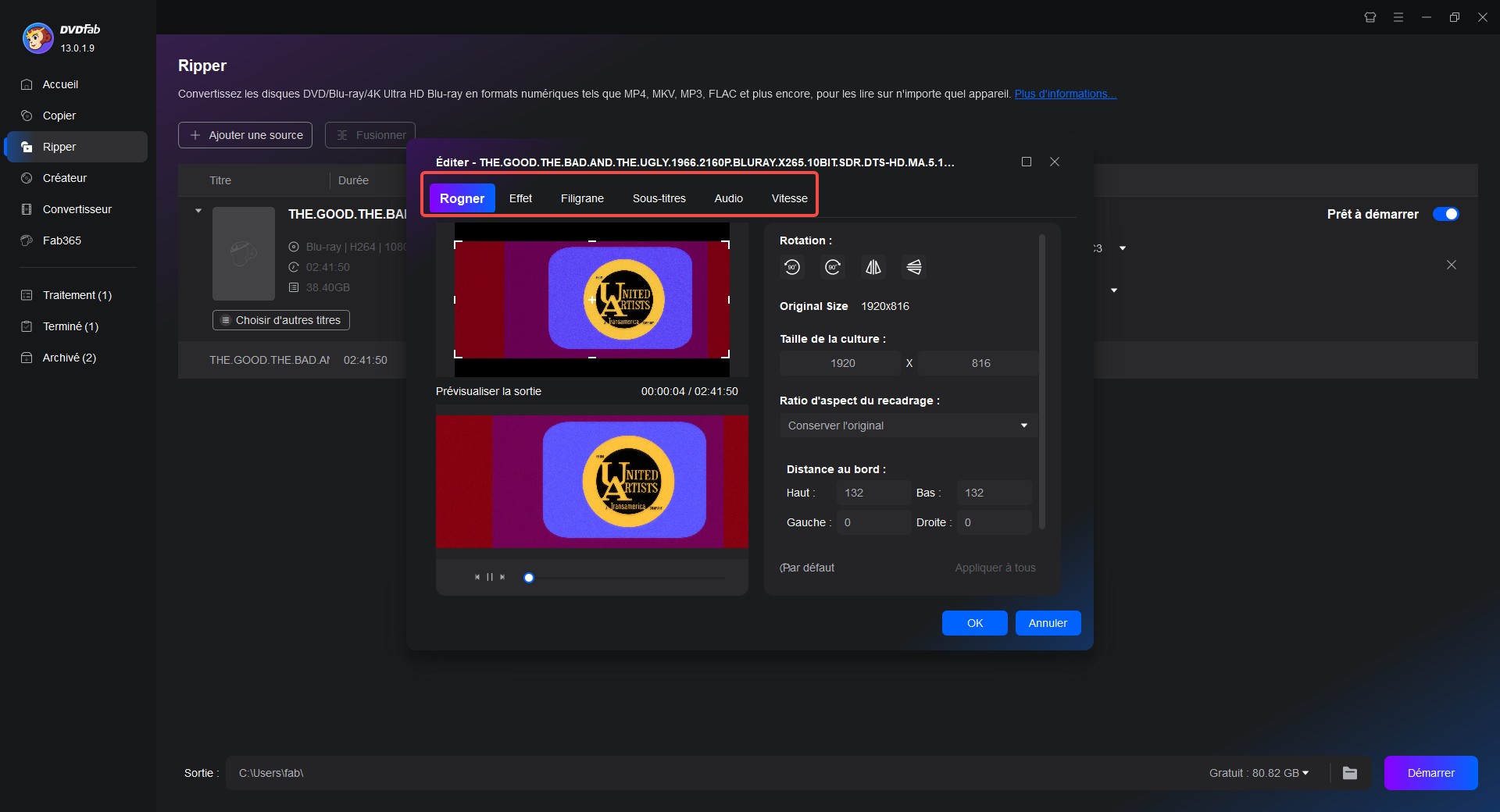
Étape 4 : Où enregistrer le Blu-ray rippé
Vous avez le choix entre 'Mobile Device', 'Folder' et 'YouTube'. Extrayez un disque Blu-ray ou extrayez plusieurs disques Bluray et enregistrez-les.
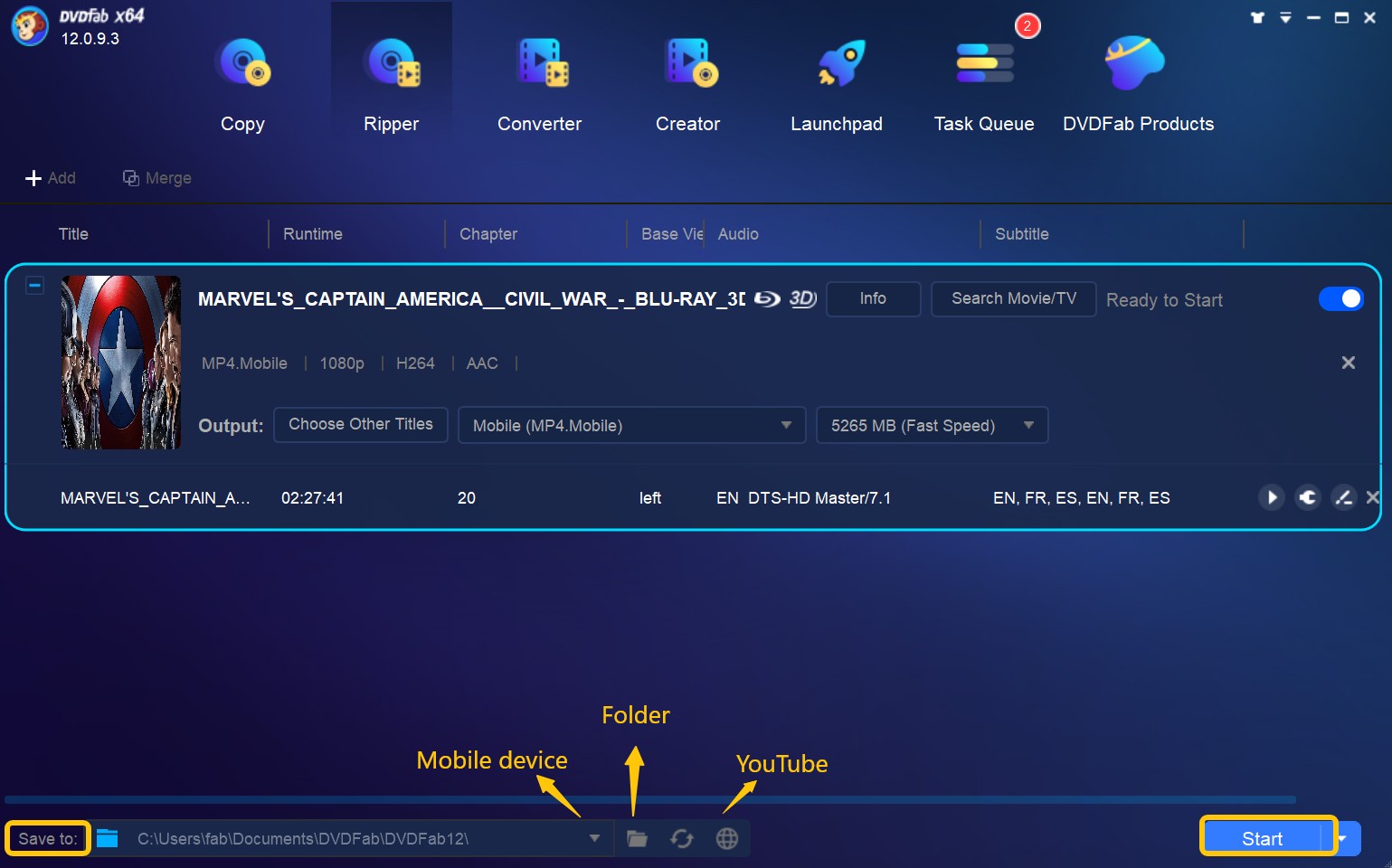
Étape 5 : Cliquez sur le bouton 'Démarrer'
DVDFab Blu-ray Ripper fonctionne rapidement pour convertir les Blu-ray en numérique. Ripper Blu ray en MKV, MP4 ou d'autres formats que vous souhaitez.
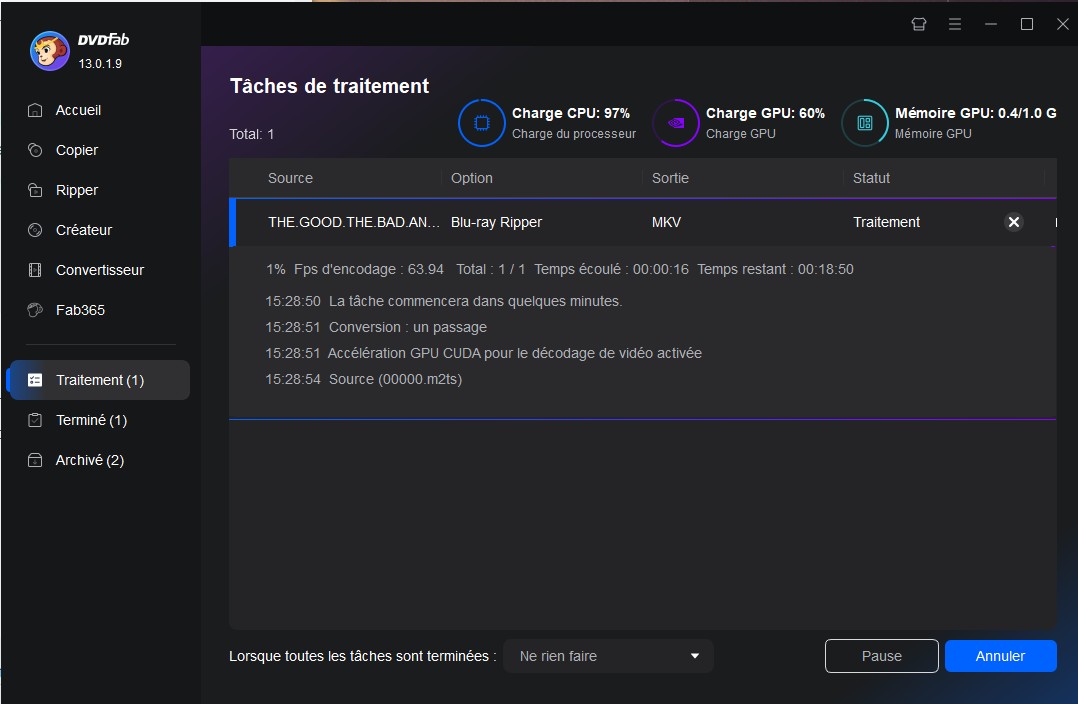
DVDFab Blu-ray Ripper est très utile pour les débutants et les experts. Il permet d'extraire la vidéo, l'audio, les sous-titres et d'améliorer la résolution vidéo autant que possible. Avec l'aide de ce ripper Blu-ray, vous pouvez regarder n'importe quel disque Blu-ray, dossier et fichier ISO sur des appareils portables comme iPhone, Android, etc.
4. Graver des Blu-ray avec le meilleur graveur de Blu-ray gratuit
Vous souhaitez graver gratuitement des Bluray pour enregistrer votre vie quotidienne ou créer vos disques Bluray préférés ? Faites appel à un graveur Bluray gratuit pour vous aider. DVDFab Blu-ray Creator est gratuit pour Windows et Mac. Il dispose de nombreux modèles de menus intégrés et d'éditeurs vidéo, ce qui constitue la meilleure réponse à la question de savoir comment graver un disque Bluray. Voyons maintenant comment il fonctionne.
Etape 1 : Lancez DVDFab Blu-ray Creator sur votre ordinateur
Téléchargez gratuitement ce logiciel de gravure Blu ray pour Windows 11/10/8.1/8/7 ou Mac 10.10 -14.
Étape 2 : Sélectionnez 'Creator' > 'Blu-ray Creator' et ajoutez votre fichier
Cliquez sur l'icône '+' pour ajouter vos vidéos à ce logiciel de gravure Blu-ray gratuit. Vous pouvez graver MKV en Blu-ray ou entrer d'autres formats de vidéos.
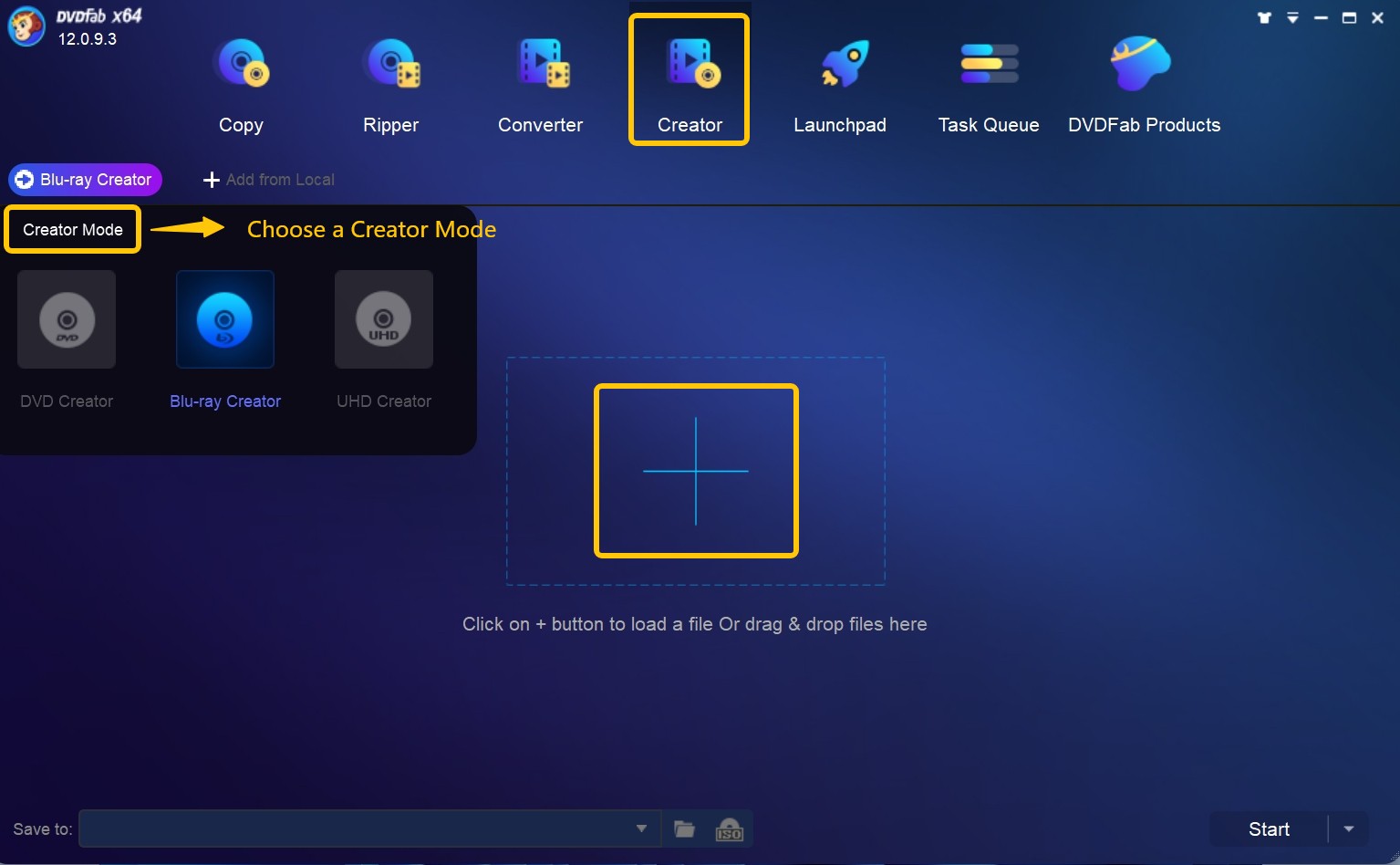
Étape 3 : Personnalisez la vidéo Blu-ray de sortie.
Cliquez sur "Paramètres avancés" pour définir le type de disque de sortie et la qualité vidéo, ainsi que le mode de lecture. Sélectionnez votre Audio et Sous-titres préférés en utilisant les deux options de ce logiciel de gravure de Blu-ray.
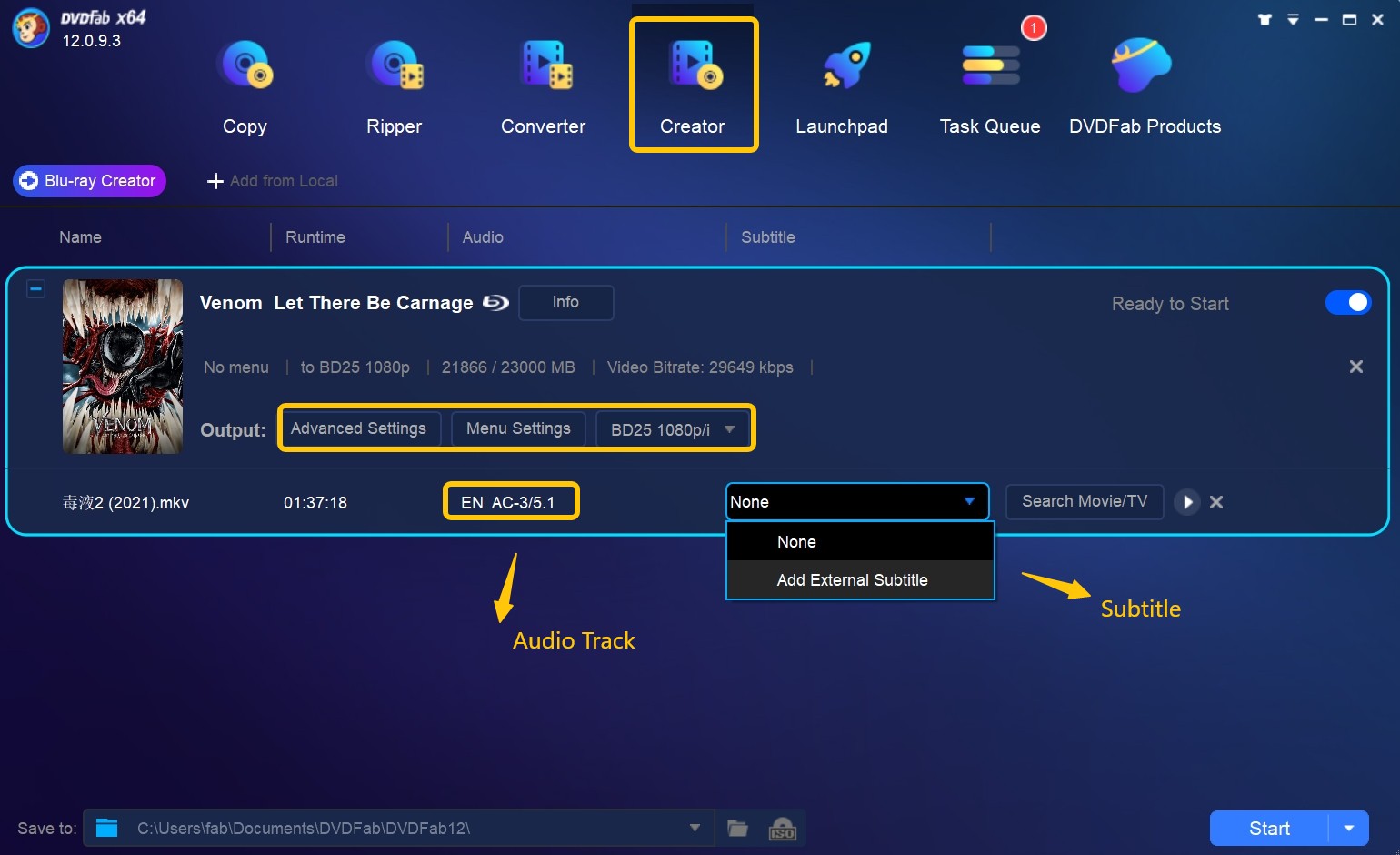
Cliquez sur 'Paramètres menu' et choisissez votre modèle de menu préféré pour l'appliquer à votre vidéo Blu-ray. Vous pouvez également personnaliser le modèle de menu, par exemple en ajoutant des textes/widgets, en ajustant la taille de la forme, etc.
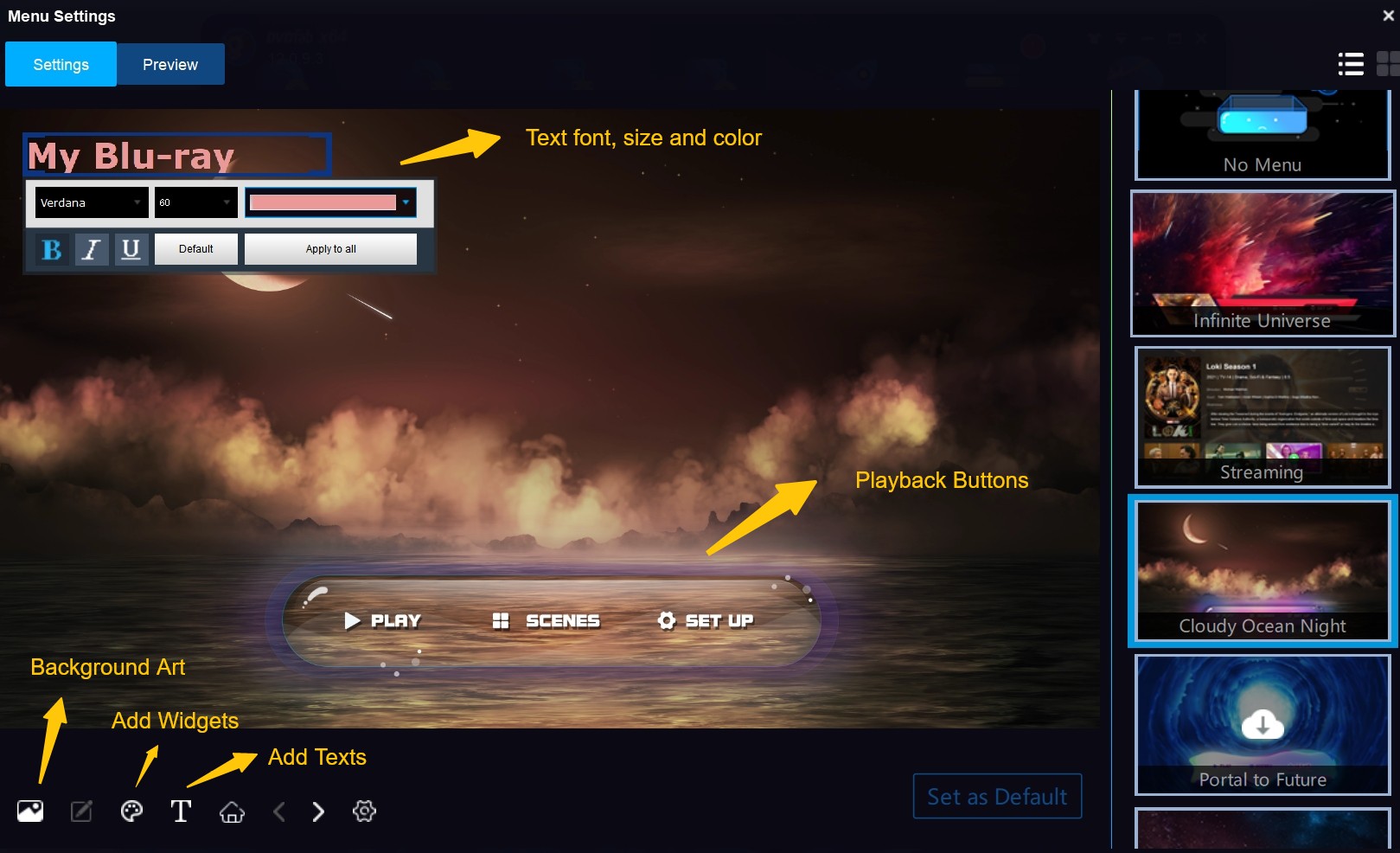
Étape 4 : Définissez le dossier de sortie et cliquez sur "Démarrer
Vous pouvez graver Bluray sur un disque Blu ray, un dossier ou un fichier image ISO. Après avoir défini la destination de sortie, cliquez sur 'Start' dans le coin inférieur droit et commencez à créer vos propres disques Blu ray avec le meilleur logiciel de gravure Blu ray.
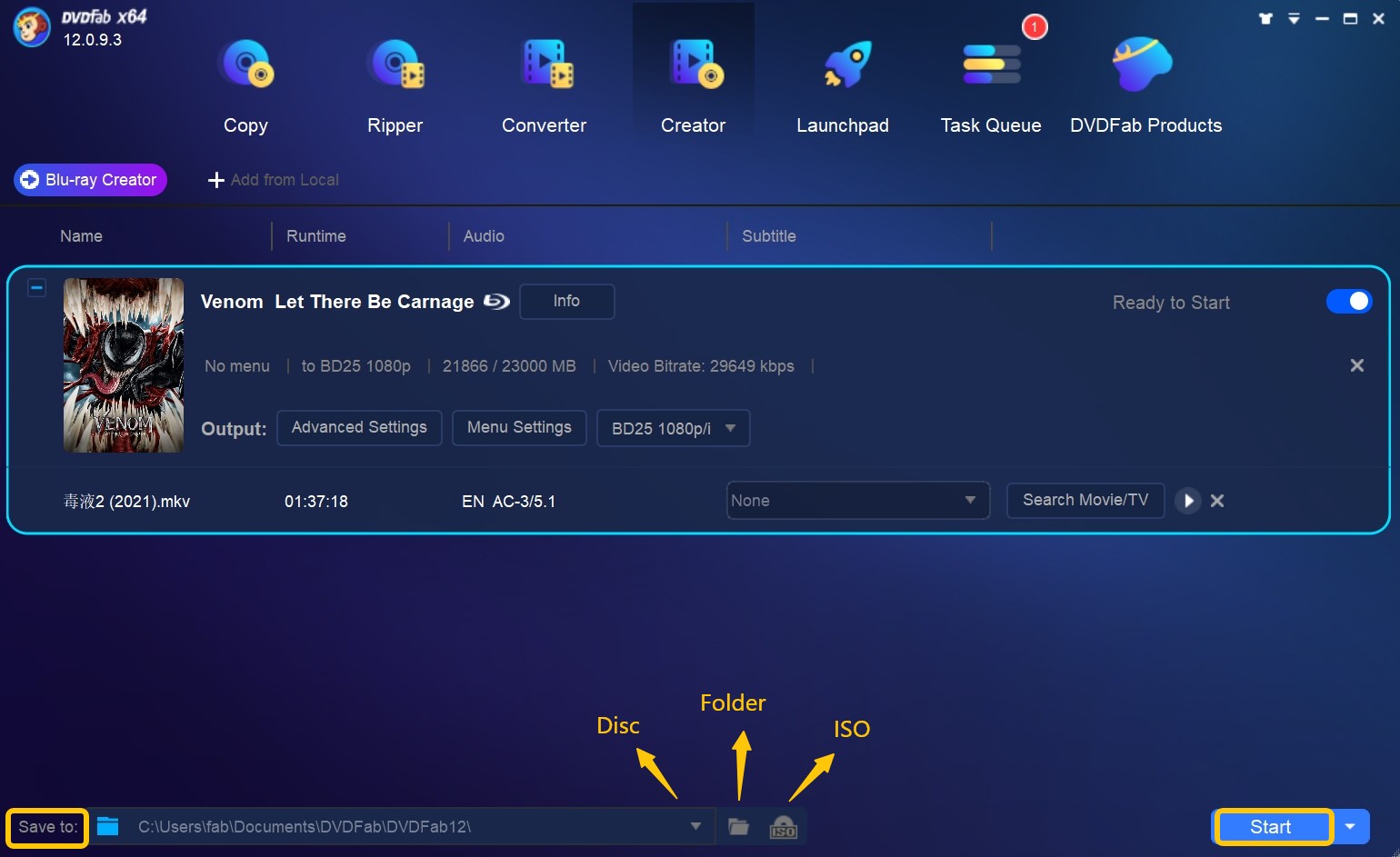
DVDFab Blu-ray Creator est la meilleure réponse à la question de savoir comment graver des disques Blu-ray gratuitement et rapidement. Vous pouvez l'utiliser facilement pour créer des vidéos sur un disque Blu-ray, un dossier, un fichier ISO, et ajouter des sous-titres externes aux fichiers Bluray. Dépêchez-vous de l'essayer gratuitement de graver Blu-ray et de le partager avec vos amis.
5. Blu-ray vs DVD/HD DVD/4K/3D Blu-ray
La tendance est à la copie, à l'extraction et à la gravure de Blu-ray, mais où est la demande de DVD ? Comparons ici le Blu-ray et le DVD, et clarifions les concepts de HD DVD, Blu ray 4K et 3D Blu-ray.
(1) Blu-ray contre DVD
Le Blu-ray est-il meilleur que le DVD ? Oui. Quelle est la différence entre le Blu-ray et le DVD ? Commençons par la résolution, la taille et le prix des disques Blu-ray.

Résolution: Quelle est la résolution des disques Blu-ray ? 1080p. Quel est le format DVD de la plus haute qualité ? 480p. La résolution Blu ray est donc beaucoup plus élevée. Une image permet de distinguer facilement le 1080p du 480p. Il est clair que le format Blu-ray 1080p est plus clair que le format DVD. Afin d'améliorer la résolution vidéo, vous pouvez convertir les anciens films DVD de 300 % en 1080p ou 4K à l'aide du convertisseur vidéo-Enlarger AI.
Taille: Quelle est la capacité du disque Blu-ray ? Plus le nombre de couches d'un disque Blu-ray est élevé, plus il est volumineux. Il en va de même pour les DVD. Jusqu'à présent, la taille d'un disque Blu-ray à une couche est de 25 Go, tandis que celle d'un disque à deux couches est de 50 Go. Dans un avenir proche, la taille d'un disque Blu-ray augmentera pour répondre à la demande croissante du public. Les disques Blu-Ray ont-ils la même taille que les DVD ? Bien sûr que non. Le DVD 5 fait 4,7 Go avec plus de 2 heures de données, tandis que le DVD 9 fait 8,5 Go avec environ 4,5 heures de données. Combien de Go représente un DVD-R ? 8,5 GO.
Prix: Avec une meilleure résolution et une plus grande capacité, le Blu ray est un succès. En fonction de cet avantage, les films sortis sur Blu ray et les logiciels de lecture Blu ray sont chers à l'achat. Pour connaître les prix détaillés des Blu ray, vous pouvez vous rendre sur Amazon. Choisissez celui qui vous plaît et achetez le Blu-ray en vente.
(2) Blu-ray contre HD DVD
Le HD DVD est-il meilleur ? La réponse est oui si on le compare au DVD. Le HD DVD (High Definition DVD) est conçu pour remplacer le format DVD standard avec une capacité de 15 Go sur une seule couche et une résolution de 720p et 1080p. Qu'est-ce qui est mieux, le HD DVD ou le Blu Ray ? Par rapport au HD DVD, le Blu Ray peut contenir 25 Go sur une seule couche et afficher des vidéos en 1080p. Compte tenu de sa haute qualité, la plupart des réalisateurs sortent leurs films au format Bluray, ce qui relègue le HD DVD dans l'ombre. Puis-je lire un HD DVD sur un Blu Ray ? Non, vous ne pouvez pas. Trouvez une Xbox pour le faire. Le lecteur HD DVD n'est pas produit pour occuper le marché puisqu'il est battu par le Blu Ray. Selon une enquête, 44 % des ménages américains à large bande possédaient un lecteur Blu-ray en janvier 2016. Aujourd'hui, ce chiffre pourrait être plus élevé.

(3) Blu-ray vs 4K
Le Blu-ray est-il 4k ? Quelle est la différence entre le Blu-ray et le 4K ? Si vous pensez que la résolution du Blu-ray est suffisante pour regarder un film, le Blu-ray 4K Ultra HD rafraîchira votre expérience visuelle. Plus élevé que le Bluray 1080p, le Blu-ray 4K UHD peut atteindre 2160p, soit 4 fois plus de pixels que le Blu ray. En outre, la capacité du Blu-ray UHD 4K est également supérieure à celle des fichiers Blu-ray.
Actuellement, les films 4K Blu-ray que vous pouvez visionner comprennent Soul, Gattaca, News of the World, Godzilla, The Ten Commandments, etc. Vous pouvez rechercher ces films sur YouTube, Netflix, CBS ou d'autres sites de streaming vidéo célèbres. Si vous les trouvez, commencez à télécharger des films Bluray depuis ces plateformes avec StreamFab All-In-One.

(4) Qu'est-ce que le Blu-ray 3D ?
En tant que format multimédia, qu'est-ce qu'un Blu-ray 3D ? En termes simples, la technologie Blu-ray 3D permet d'afficher un film avec un meilleur effet audiovisuel. Peut-on lire des films en 3D sur un disque Blu-ray ordinaire ? Non, il faut un lecteur Blu-ray avec effet 3D. Avez-vous déjà regardé un film en 3D avec des lunettes 3D ? Si c'est le cas, vous aurez l'impression que tous les acteurs et actrices d'un film en 3D sont devant vous. Parfois, vous pouvez oser dire qu'ils vous blessent, surtout dans un film d'action. Et vous pouvez expérimenter cet effet Blu ray 3D quel que soit l'endroit où vous êtes assis dans une salle de cinéma. En raison du nouveau coronavirus, il se peut que vous ne puissiez plus aller au cinéma. Dans ce cas, vous aimeriez créer un home cinéma Bluray pour regarder des films Blu ray 3D à la maison ? Vous pouvez graver des vidéos sur Blu ray gratuitement à l'aide d'un créateur de Blu-ray gratuit.
Après une explication spécifique sur le Bluray et le DVD, lequel préférez-vous ? Choisissez Bluray pour la haute définition, ou convertissez Blu-ray en DVD gratuitement pour économiser de l'argent sur l'investissement dans un lecteur Blu ray.
6. Conclusion
Les méthodes d'extraction, de copie et de création de Bluray sont toutes présentées ici. Vous pouvez utiliser n'importe lequel de ces logiciels gratuits pour décrypter automatiquement les protections contre la copie de Blu-ray et regarder des films Blu-ray facilement sur votre PC et votre smartphone. Nous vous souhaitons un essai gratuit et un agréable voyage de sauvegarde de Blu ray.
Inclut 24 DVDFab 13, offre des solutions multimédias complètes sur DVD, Blu-ray, Blu-ray 4K Ultra HD, Blu-ray BDAV enregistrés (4K) et vidéos.
Vous pourrez avoir besoin d'autres outils
Copier n'importe quel DVD au disque/dossier/fichier DVD
Ripper des Blu-ray aux variés formats vidéo/audio
Upscaler de la qualité Blu-ray standard au Blu-ray UHD 4K